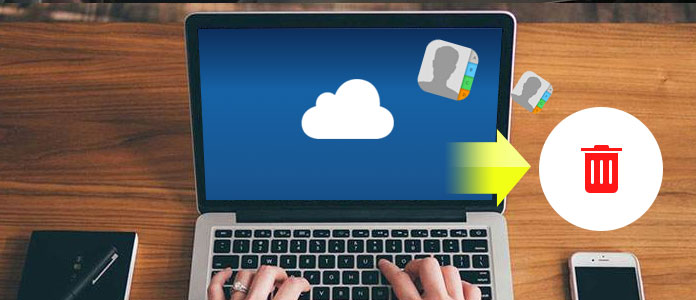
Wenn Sie ein iPhone-Benutzer sind, ist iCloud ein guter Hilfer. Wenn Ihr iPhone mit Internet oder WLAN verbunden hat, können Sie mit einigen Klicks alle iPhone Dateien über iCloud sichern. Wenn Sie Ihre Kontakte über iCloud gesichert haben, werden die auf iCloud gespeichert. Aber manchmal werden manche Informationen der Kontakten nicht nützlich. Dann wie können Sie bei iCloud Kontakte löschen? In diesem Artikel finden Sie die Lösungen dazu.
Sie möchten Ihre Kontakte löschen, weil der kostenlose Speicher von iCloud beschränkt ist. Deshalb um Ihren Speicher von iCloud zu verwalten und besser zu benutzen, können Sie Ihre nutzlose iCloud Kontakte löschen. Sie können es bei der offiziellen Webseite von iCloud schaffen. Weiter werden wir Ihnen die detaillierten Schritte zeigen.
Schritt 1: Sich bei iCloud anmelden
Gehen Sie zu der offiziellen Webseite von iCloud: https://www.icloud.com/. Geben Sie Ihre Apple ID und das entsprechende Passwort ein, um sich bei iCoud zu melden und die gespeicherten Dateien zu erhalten.
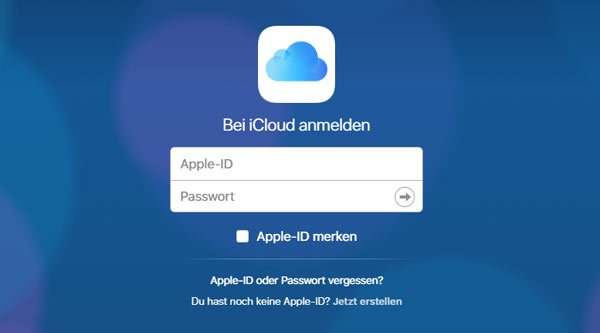
Schritt 2: Kontakte bei iCloud auswählen
Nachdem Sie bei iCloud angemeldet haben, können Sie verschiedene Datentypen sehen. Hier klicken Sie auf "Kontakte". Dann können Sie alle gespeicherten Kontakte bei iCloud auf Ihrem Computer sehen.
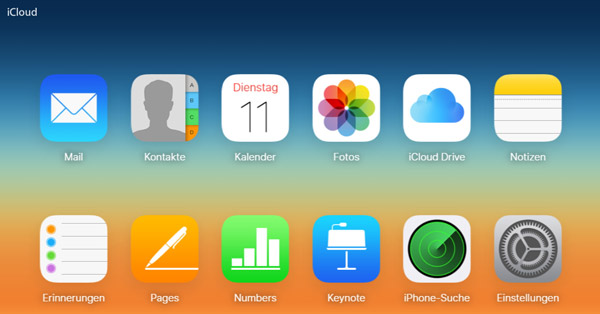
Schritt 3: iCloud Kontakte löschen
Wenn Sie iCloud Kontakte löschen möchten, bietet iCloud Ihnen zwei Möglichkeiten. Sie können den Kontakt ein nacheinander löschen, oder mehr Kontakte von einer Gruppe löschen. Für detaillierte Bedienungen lesen Sie bitte weiter.
Option 1: Einzelnen iCloud Kontakt löschen
Wenn Sie nur einen iCloud Kontakt löschen möchten, können Sie den Kontakt auswählen. Wenn Sie viele Kontakte haben, können Sie den Kontakt bei dem Suchen-Box eingeben und suchen. Weiter klicken Sie auf das "Einstellungen" Zeichen. Bei der Menü wählen Sie "Löschen". Wenn Sie eine Erinnerung erhalten, betätigen Sie die Bedienung. Dann wird den iCloud Kontakt gelöscht.
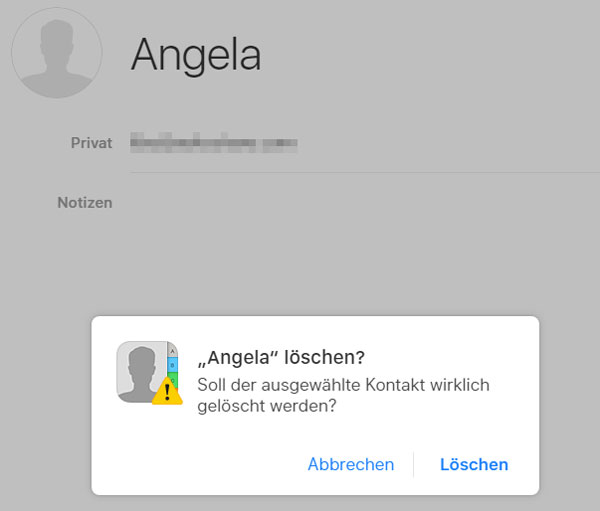
Option 2: Mehr iCloud Kontakte löschen
Wenn Sie mehr iCloud Kontakte löschen möchten, können Sie die Gruppe von den Kontakten auswählen. Oder Sie können die Kontakte direkt bei allen Kontakte auswählen, indem Sie während des Auswählens auf "Ctrl" drücken. Nach dem Auswählen klicken Sie auf das "Einstellungen" Zeichen. Dann mit einem Klick auf "Löschen", werden die ausgewählten iCloud Kontakte gelöscht. Natürlich brauchen Sie es betätigen, wenn Sie eine Erinnerung des Löschens betätigen.
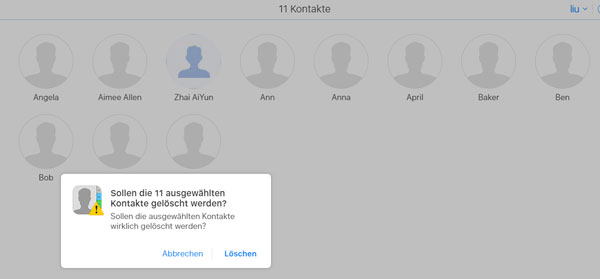
Hinweis: Wenn Sie Ihre iCloud Kontakte löschen und die Synchronisierung einschalten, werden die gelöschten iCloud Kontakte bei allen Geräten gelöscht werden. Deshalb sein Sie vorsicht vor dem Löschen.
Fazit
In diesem Artikel haben wir Ihnen die Methode, wie Sie iCloud Kontakte löschen können, vorgestellt. Sie können die Methode probieren, um Ihre Kontakte bei iCloud zu löschen. Wenn Sie bei dem Löschen Ihre wichtige Kontakte aus Versehen gelöscht haben, können Sie auch Ihre gelöschte iCloud Kontakte wiederherstellen. Wir hoffen, dass der Tipp für Sie hilfreich sind. Wenn Sie irgendeine Frage haben, schreiben Sie uns einen Kommentar darunter.